


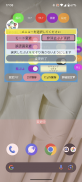
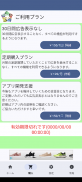

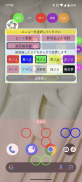
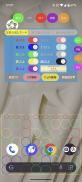


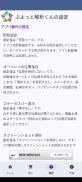
ぷよっと解析くん

وصف لـぷよっと解析くん
إنها أداة دعم للتسلسل في لعبة ألغاز معينة.
حدد نوع بويو، ولون بويو الذي تريد إعطاء الأولوية له، وعدد المحايات، وما إلى ذلك.
بالضغط على زر التحليل، سيتم عرض نتائج التحليل كتراكب على شاشة لعبة ألغاز معينة.
■■■■طريقة الإعداد■■■■
الإعدادات مطلوبة فقط في المرة الأولى.
1) ابدأ تشغيل Puyotto Analysis-kun واضغط على زر "ابدأ" على الشاشة "الرئيسية".
في الرسالة "هل تريد بدء التسجيل أو الإرسال باستخدام Puyotto Analysis-kun؟"، اضغط على الزر "ابدأ".
إذا لزم الأمر، يرجى تحديد لعبة ألغاز معينة أو الشاشة بأكملها.
2) ستبدأ لعبة ألغاز معينة، وسيبدأ تحليل Puyotto أيضًا (تراكب) فوقها، لذا تابع البحث عن لعبة ألغاز معينة،
يرجى اختيار الوقت الذي يمكنك فيه مسح الآثار بخلاف وضع الصدفة.
3) يرجى تحريك شاشة Puyotto Analysis-kun باستخدام زر "نقل" بحيث لا تتداخل مع لوحة لعبة ألغاز معينة.
4) حدد نوع Puyo المستخدم حاليًا في لعبة ألغاز معينة (على سبيل المثال، "Gummy"، وما إلى ذلك).
5) اضغط على زر "حفظ المنطقة".
6) ستعرض الشاشة نتائج التحليل الخاصة بنطاق لوحة لعبة ألغاز معينة ولون Puyo المعروض بداخلها، لذا يرجى التحقق منها.
*إذا لم يتم التعرف على موضع اللوحة بشكل صحيح من خلال الحفظ التلقائي، فيرجى استخدام زر "حفظ يدوي" لضبط موضع اللوحة وحجمها يدويًا.
*إذا كنت تستخدم "التعرف على رقم التتبع"، فيرجى أيضًا التحقق من إعداد "عرض شريط الحالة" على شاشة "الإعدادات" فور بدء تشغيل التطبيق.
*إذا كنت تريد حفظ "نوع Puyo" وما إلى ذلك بعد التراكب، يرجى الضغط على الزر "تحميل" في أقصى اليمين وحفظه كإعداد مسبق.
ومن المرة القادمة فصاعدًا، سيتم تحميل الإعدادات عن طريق اللمس. القيمة الافتراضية هي "الإعداد المسبق 1".
■■■■كيفية استخدام■■■■
1) ابدأ تشغيل Puyotto Analysis-kun واضغط على زر "ابدأ" على الشاشة "الرئيسية".
في الرسالة "هل تريد بدء التسجيل أو الإرسال باستخدام Puyotto Analysis-kun؟"، اضغط على الزر "ابدأ".
*تتطلب هذه الشاشة الاختيار في كل مرة.
2) ستبدأ لعبة ألغاز معينة، لذا تابع المهمة.
3) التأكد من عدم وجود أخطاء في محتويات شاشة الإعداد.
4) اضغط على زر "تحليل".
5) سيُظهر لك مكان التتبع وأين يمكنك إنشاء سلسلة.
*إذا لم تكن النتيجة هي ما تريد، يرجى تغيير الإعدادات أو استخدام أوضاع مختلفة والمحاولة مرة أخرى.
■■■■شرح الشاشة مباشرة بعد تشغيل التطبيق ■■■■
هذه هي الشاشة التي تظهر مباشرة بعد بدء تشغيل Puyotto Analysis-kun.
حدد الوضع الذي سيتم استخدامه أثناء التحليل، ثم اضغط على زر "ابدأ".
* وضع الأولوية لصندوق القلب
* وضع أولوية الكرة المنشورية
* وضع الأولوية فرصة بويو
* وضع الأولوية لأوجاما بويو
* وضع الدعم التلقائي
*أوضاع الدعم الأخرى
*يجب عليك مشاهدة إعلان فيديو لتمكين كل وضع.
يمكنك منع عرضه باستخدام عمليات الشراء داخل التطبيق.
*تستخدم وظيفة "التتبع التلقائي" في "وضع الدعم التلقائي" "AccessibilityService API".
لاستخدام هذه الميزة، يرجى منح الإذن لـ Puyotto Analysis-kun في إعدادات إمكانية الوصول.
باستخدام هذه الوظيفة، سيتم مسح نتائج التحليل تلقائيًا.
نحن لا نستخدم ميزات إمكانية الوصول لاسترداد البيانات من جهازك.
هذه هي الشاشة لإجراء عمليات شراء داخل التطبيق لـ Puyotto Analysis-kun.
يمكنك منع عرض إعلانات البانر وإعلانات الفيديو، وتقديم الدعم لمطوري التطبيقات.
هذه هي الشاشة الخاصة بتكوين إعدادات تشغيل Puyotto Analysis-kun والإعدادات التفصيلية للتحليل.
هذه هي الشاشة التي يمكنك من خلالها إجراء استفسارات لمطور التطبيق والتعريف بموقع المدونة.
■■■■شرح الشاشة بعد التراكب ■■■■
1) زر [التحليل].
سيتم التقاط لقطة الشاشة الحالية وسيتم عرض المعلومات المحددة على شاشة الإعدادات والمواضع التي يمكن ربطها وفقًا لكل وضع كتراكب.
* الضغط لفترة طويلة يعرض اللون المعترف به ونتائج التحليل في نفس الوقت.
2) زر [مسح].
نتائج تحليل واضحة.
* سيؤدي الضغط لفترة طويلة إلى تغيير العرض إلى الوضع البسيط.
3) زر [إيقاف]
قم بإنهاء التراكب.
4) زر [نقل]
يمكنك تحريك موضع شاشة التراكب.
اعتمادًا على الإعداد، يمكن نقل الموضع المتحرك إلى المرة التالية.
5) زر [الإعدادات].
يعرض شاشة إعدادات هذه الأداة.
اضغط عليه مرة أخرى لإخفائه.
●بويو اللون
قم بتمكين لون Puyo الذي تريد تحديد أولوياته.
● أنواع بويو
الرجاء تحديد نوع Puyo الذي تستخدمه في جانب لعبة الألغاز.
●الإعدادات واضحة
إرجاع التغييرات التي تم إجراؤها على شاشة الإعدادات إلى الحالة الأولية.
● الحفاظ على المنطقة
يحفظ موضع منطقة Puyo وعدد الآثار التي تم مسحها.
*لا تسمح لك هذه الوظيفة بحفظ لون أو نوع Puyo.
● الحفظ اليدوي
احفظ موضع منطقة Puyo يدويًا وموضع عدد الآثار التي تم مسحها.
الرجاء استخدام هذا إذا لم يتعرف "حفظ المنطقة" على منطقة Puyo بشكل صحيح.
●الإعدادات التفصيلية▼/إغلاق▲
عند إجراء إعدادات أكثر تفصيلاً (الوظائف أدناه)، قم بإظهار/إخفاء الإعدادات.
●الأولوية
إعطاء الأولوية لعدد السلاسل: تجاهل كيفية اختفائها واستخرج تلك التي تحتوي على أكبر عدد من السلاسل كنتائج.
إعطاء الأولوية لعدد عمليات الحذف...تجاهل الطريقة التي تختفي بها واستخرج تلك التي لديها أكبر عدد من عمليات الحذف كنتائج.
أولوية الضرر: استخراج النتيجة ذات الضرر الأعلى، مع الأخذ في الاعتبار كيفية اختفائها.
مسح كافة الأولويات...حتى إذا قمت بتحديد الأولوية المذكورة أعلاه، فسيتم إعطاء الأولوية القصوى لمسح الكل.
●الحد الأقصى لعدد عمليات المسح
يرجى تحديد الرقم الذي تريد مسحه.
وهو يدعم من 1 إلى 20 عنصرًا، ولكن كلما زاد العدد، كلما استغرق التحليل وقتًا أطول.
*إذا كنت تستخدم وضع التعرف على عدد الآثار، فسيتم التعرف على عدد الآثار التي تم مسحها على الشاشة كصورة.
●معامل السلسلة (اللون/التكبير)/معامل متزامن
يتم تمكينه عندما يتم إعطاء الأولوية للضرر.
يمكن أن ينعكس مضاعف السلسلة ومضاعف المسح المتزامن لمهارة شخصية معينة في حساب الضرر.
●مستوى التحليل
هذه هي الدقة عند البحث (عدد أنماط البحث).
قد تؤدي زيادة المستوى إلى نتائج أفضل، ولكنها تؤدي أيضًا إلى زيادة عدد أنماط البحث وتستغرق وقتًا أطول للمعالجة.
ومع ذلك، قد تحدث نفس النتيجة حتى لو كان المستوى منخفضًا، لذا يرجى استخدامه وفقًا لتفضيلاتك.
*حتى لو تم رفع المستوى، فإن نتيجة التحليل قد لا تكون بالضرورة الحل الأمثل.
● التعدد
نظرًا لأن عملية التحليل تتم بالتوازي مع زيادة درجة التعددية، فقد يكون وقت التحليل أسرع قليلاً.
ومع ذلك، قد يصبح التطبيق غير مستقر بسبب التحميل على الجهاز.
المبدأ التوجيهي للقيمة المثلى هو عدد مراكز وحدة المعالجة المركزية.
1) زر [تصغير/عرض]، [نقل].
يتم عرضه بشكل صغير على الحافة اليمنى من الشاشة، ومن خلال الضغط على الزر، يمكنك إظهار/إخفاء عرض التراكب وتحريك موضع زر الحافة اليمنى.
يمكنك تحريكه لأعلى أو لأسفل ووضعه على الحافة اليمنى أو اليسرى.
2) زر [القائمة].
سيتم عرض الشاشة الخاصة باستخدام الوظائف التالية. اضغط عليه مرة أخرى لإخفائه.
● تغيير الوضع
يمكنك تمكين أو تعطيل الوضع المحدد في قائمة بدء التشغيل مؤقتًا.
● عدم محو اختيار بويو
من خلال تحديد Puyo الذي لا تريد تتبعه، سيتم عرض نتائج عدم تتبع Puyo.
● تغيير التعرف على الخطأ
يستخدم لتصحيح المناطق التي يكون فيها التعرف على الألوان غير صحيح. بعد إجراء التصحيحات، اضغط على زر [إنهاء التغيير] ثم [تحليل].
*بالضغط على زر [مسح]، سيتم حذف جميع المعلومات الخاصة بـ Puyos التي لا تريد تتبعها ولون Puyos الذي قمت بتغييره.
3) زر [اقرأ]
يمكن حفظ أنماط الإعدادات المتعددة ويمكن تبديلها بالضغط على زر. (ما يصل إلى 6 قطع)
●كيفية الإعداد
①اضغط على زر [تحميل].
② من شاشة الإعدادات، قم بتكوين الإعدادات التي لا تريد حفظها.
③ حدد أي زر من [الإعداد المسبق 1 إلى 6].
*حفظ الإعدادات على الزر المحدد.
④ احفظ الإعدادات باستخدام زر [حفظ الإعداد المسبق].
●كيفية الاستخدام
①اضغط على زر "تحميل".
② حدد الزر الخاص بالإعداد الذي تريد التبديل منه [الإعدادات المسبقة 1 إلى 6].
إذا كان لديك أي أسئلة حول كيفية استخدام التطبيق أو أي مشاكل مع التطبيق، فلا تتردد في الاتصال بنا.
اعتمادًا على محتوى استفسارك، قد نطلب تعاونك من خلال تقديم لقطات شاشة وما إلى ذلك.
شكرا لتفهمك.

























